- מְחַבֵּר Jason Gerald [email protected].
- Public 2024-01-19 22:12.
- שונה לאחרונה 2025-01-23 12:18.
סטיב ג'ובס היה ידוע כמי שלא אוהב כפתורים, ולכן כל מוצרי אפל השתמשו בכפתורים מעטים מאוד. אם אתה משתמש Macbook חדש, אתה עלול להיות מבולבל בנוגע ללחיצה ימנית. ישנן דרכים שונות לגשת לתפריט לחיצה ימנית באמצעות Macbook. עיין במדריך זה כדי לגלות כיצד.
שלב
שיטה 1 מתוך 3: שימוש ב- Control-Click
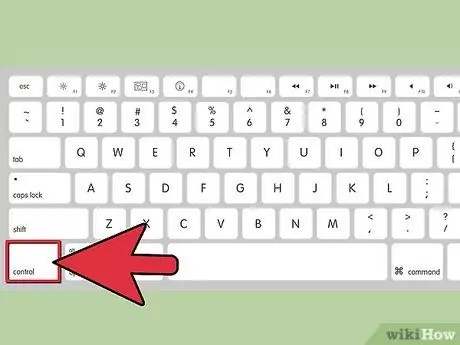
שלב 1. הנח את הסמן מעל מה שאתה רוצה ללחוץ
החזק את הכפתור לִשְׁלוֹט אוֹ ctrl על המקלדת. זה ליד הכפתור אפשרויות בשורה התחתונה של המקלדת.
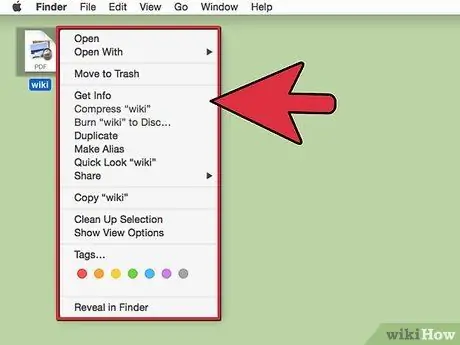
שלב 2. לחץ על האובייקט
אם תחזיק לִשְׁלוֹט בלחיצה, תפריט לחיצה ימנית ייפתח.
שיטה 2 מתוך 3: הפעלת קליק עם שתי אצבעות
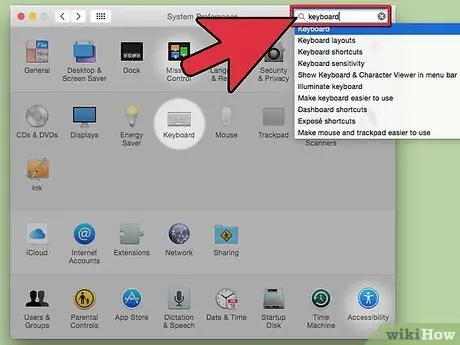
שלב 1. לחץ על תפריט Apple
בחר העדפות מערכת ולאחר מכן פתח את המקלדת והעכבר.
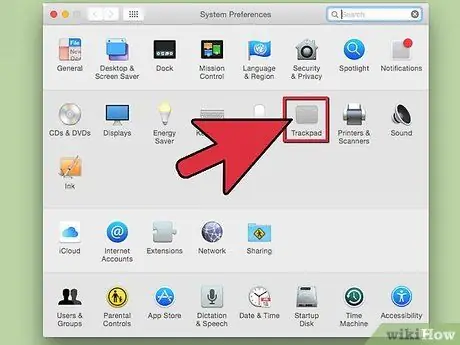
שלב 2. לחץ על הכרטיסייה משטח המעקב
בקטע מחוות משטח המעקב, סמן את התיבה שכותרתה "הקש על משטח המעקב באמצעות שתי אצבעות ללחיצה משנית". אפשרות זו היא לאפשר קליק ימני באמצעות שתי אצבעות.
הערה: בהתאם לגירסת OS X שבה אתה משתמש, הטקסט בתיבה עשוי להשתנות. בגרסה הישנה, הטקסט בתיבה הוא "קליק משני" והוא ממוקם בקטע שתי אצבעות
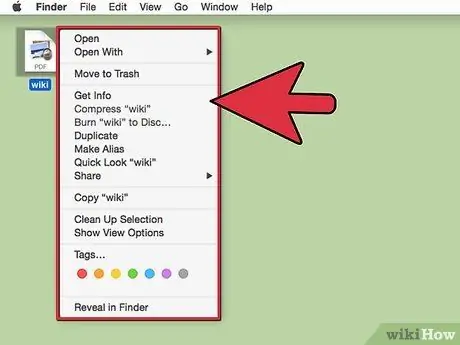
שלב 3. הנח את הסמן מעל מה שאתה רוצה ללחוץ
לחץ על שתי אצבעות על לוח המגע (לוח המגע) כדי ללחוץ לחיצה ימנית על אובייקט. מכיוון שהלחץ המשני מופעל, הדבר יפתח את תפריט הלחיצה הימנית.
שיטה 3 מתוך 3: שימוש בעכבר חיצוני
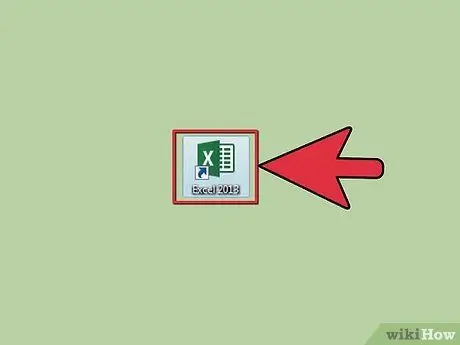
שלב 1. השתמש בעכבר חיצוני
משתמשים כבדים ב- Excel ואחרים עשויים להעדיף להשתמש בעכבר חיצוני.
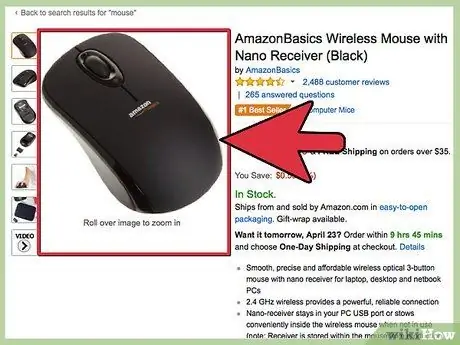
שלב 2. השתמש בעכבר עם שני לחצנים
זה יכול להיות עכבר ממחשב Windows. אתה עשוי למצוא את זה חסר עניין בשימוש בעכבר של Windows ב- MacBook חדש, אבל זה יותר מעשי.
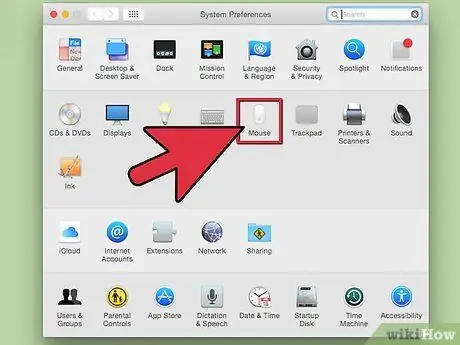
שלב 3. חבר את העכבר
חבר את העכבר ל- USB של ה- Macbook או באמצעות Bluetooth והעכבר מוכן לפעולה.






